Jak pobrać i zapisać rozszerzenie Chrome jako plik CRX
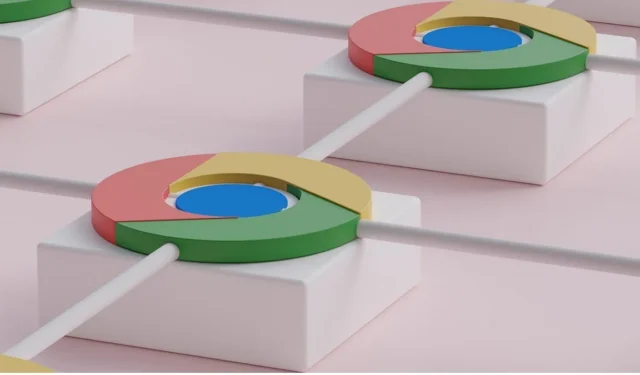
Oprócz minimalnego interfejsu użytkownika, rozszerzenia są kolejnym powodem, dla którego wiele osób korzysta z przeglądarki Chrome. Aby zainstalować rozszerzenie Chrome, musisz odwiedzić stronę rozszerzenia i kliknąć przycisk „Dodaj do Chrome”. Możesz jednak pobrać plik rozszerzenia, aby móc go łatwo wysłać do kogoś, zobaczyć lub przeanalizować, jak działa rozszerzenie itp. Niezależnie od powodu, jeśli chcesz dowiedzieć się, jak zapisać rozszerzenie Chrome jako plik CRX , postępuj zgodnie z tym samouczkiem.
1. Ręcznie spakuj rozszerzenie
Masz dwie opcje, jeśli chodzi o tworzenie pliku CRX. Jeden jest nieco dłuższy i wymaga wcześniejszego pobrania rozszerzenia, które chcesz przepakować jako plik CRX. Drugi nie wymaga dodania rozszerzenia do przeglądarki.
W pierwszym scenariuszu musisz znać identyfikator rozszerzenia, zanim będziesz mógł cokolwiek zrobić. Identyfikator rozszerzenia możesz uzyskać bezpośrednio na stronie ustawień rozszerzeń Chrome.
- Otwórz przeglądarkę Chrome na komputerze i kliknij ikonę menu w prawym górnym rogu.
- Kliknij „Więcej narzędzi” i wybierz „Rozszerzenia” z menu podręcznego.
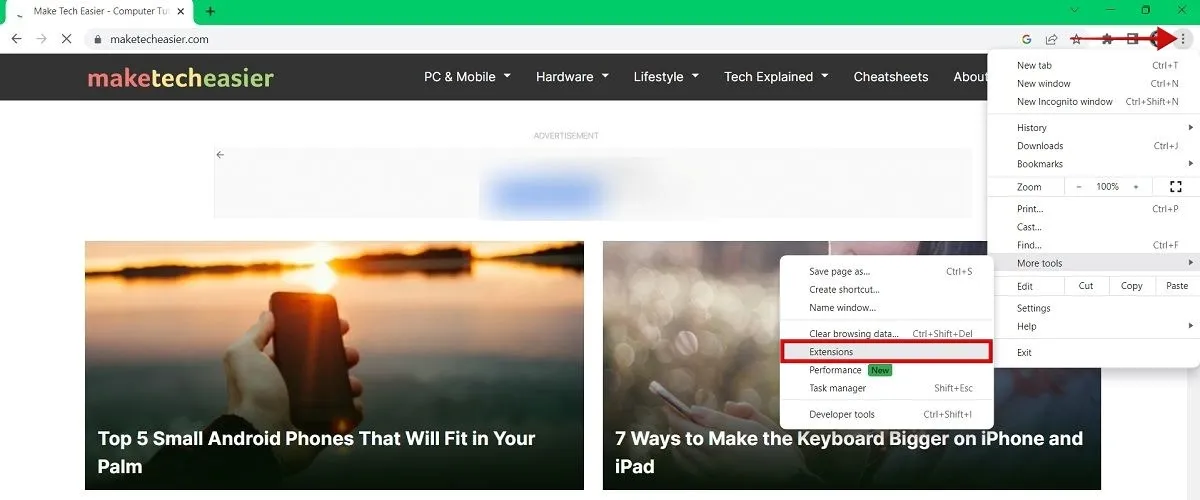
- Na stronie Rozszerzenia przełącz opcję „Tryb programisty” w prawym górnym rogu.

- Przewiń w dół, znajdź rozszerzenie, które chcesz przepakować, i zanotuj identyfikator rozszerzenia.
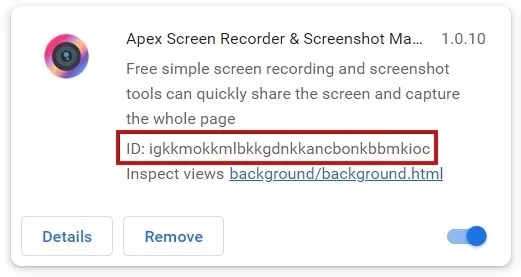
- Po uzyskaniu identyfikatora rozszerzenia naciśnij Win+ E(w systemie Windows) i przejdź do następującej lokalizacji w Eksploratorze plików:
C:\Users\Username. Upewnij się, że zastąpiłeś „Nazwę użytkownika” rzeczywistą nazwą użytkownika, której używasz na swoim komputerze. - W Eksploratorze plików musisz uzyskać dostęp do folderu AppData, który jest domyślnie ukryty. Aby się pojawił, kliknij trzy kropki u góry w Eksploratorze plików.
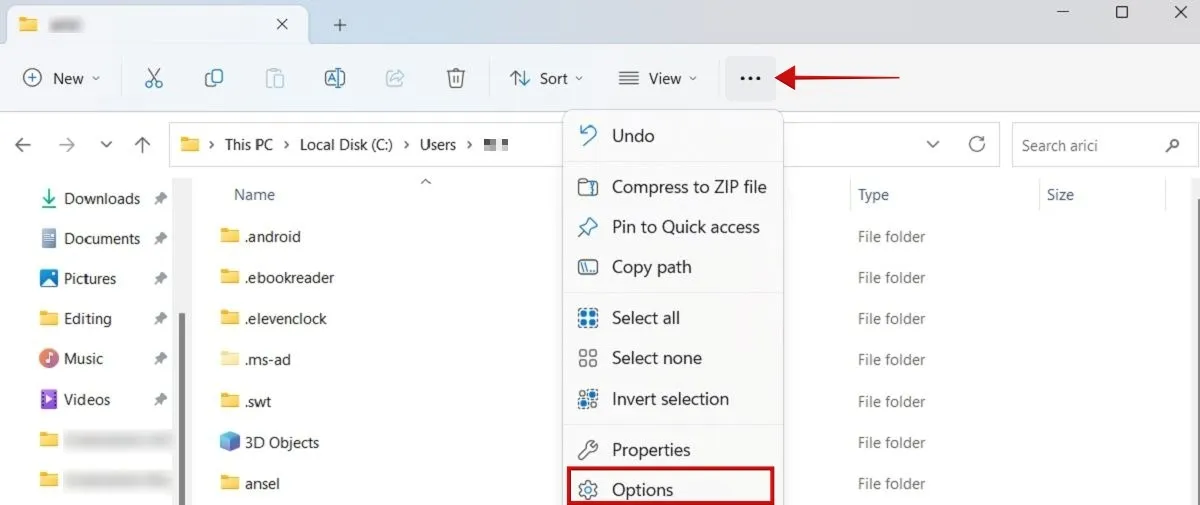
- Wybierz opcje.”
- W nowym oknie przejdź do zakładki „Widok” i zaznacz opcję „Pokaż ukryte pliki, foldery i dyski” w obszarze „Ukryte pliki i foldery”.
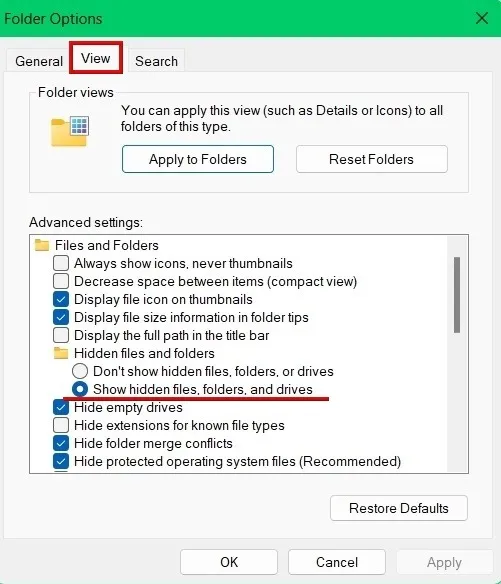
- Kliknij dwukrotnie folder AppData w Eksploratorze plików.
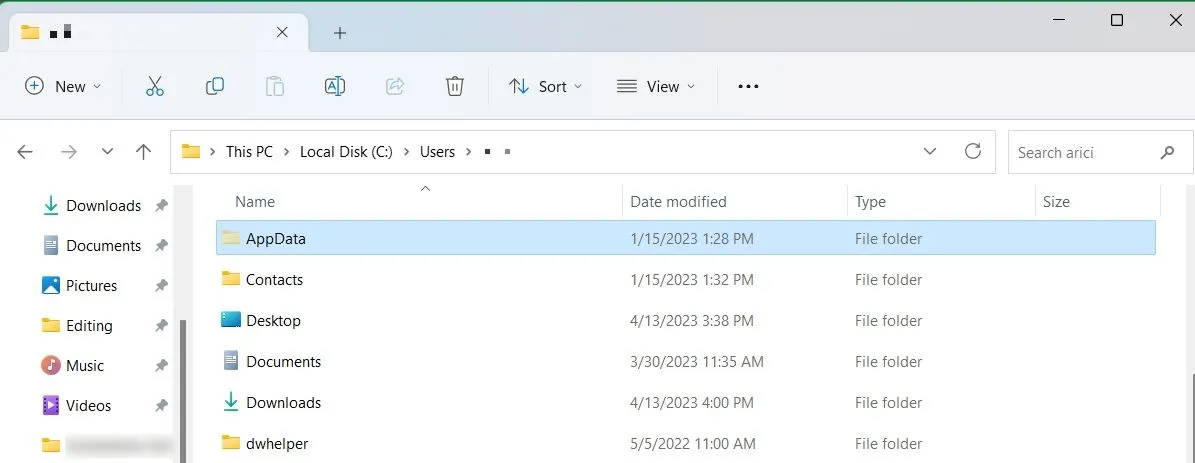
- Przejdź do „Lokalne -> Google -> Chrome -> Dane użytkownika -> Domyślne -> Rozszerzenia”. Powinieneś zobaczyć wszystkie rozszerzenia zainstalowane w Chrome wymienione według ich identyfikatora.
- Znajdź ten, który wcześniej zanotowałeś i kliknij go dwukrotnie.
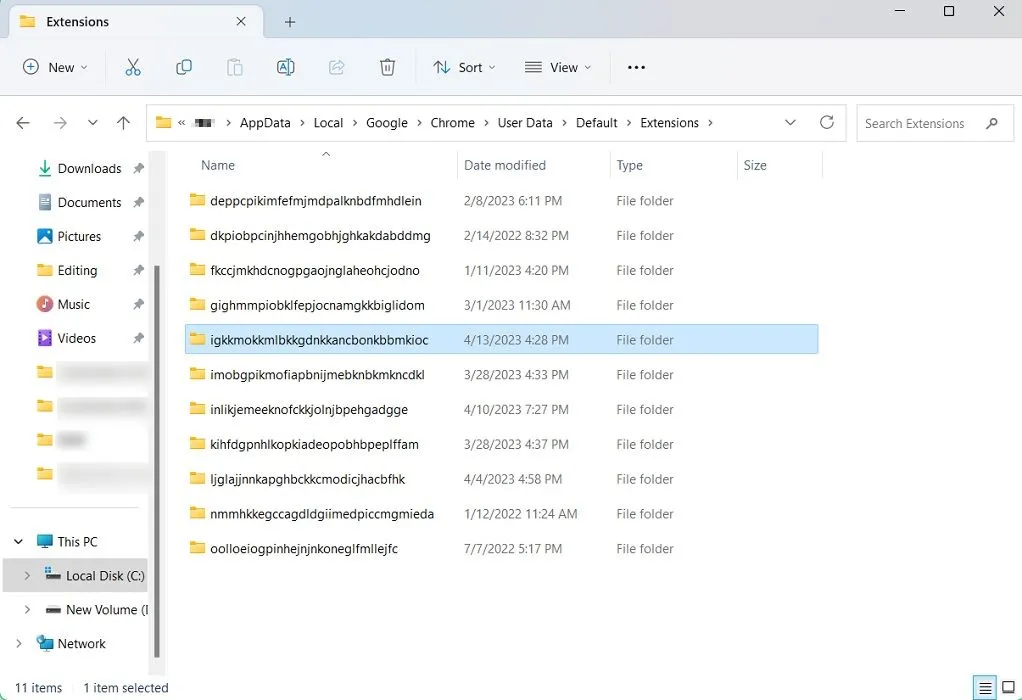
- Uzyskaj dostęp do folderu w środku, klikając go dwukrotnie. W tym przykładzie jest to „1.0.10_0”.
- Na pasku adresu kliknij ikonę w dół, aby zobaczyć ścieżkę do tego konkretnego folderu.
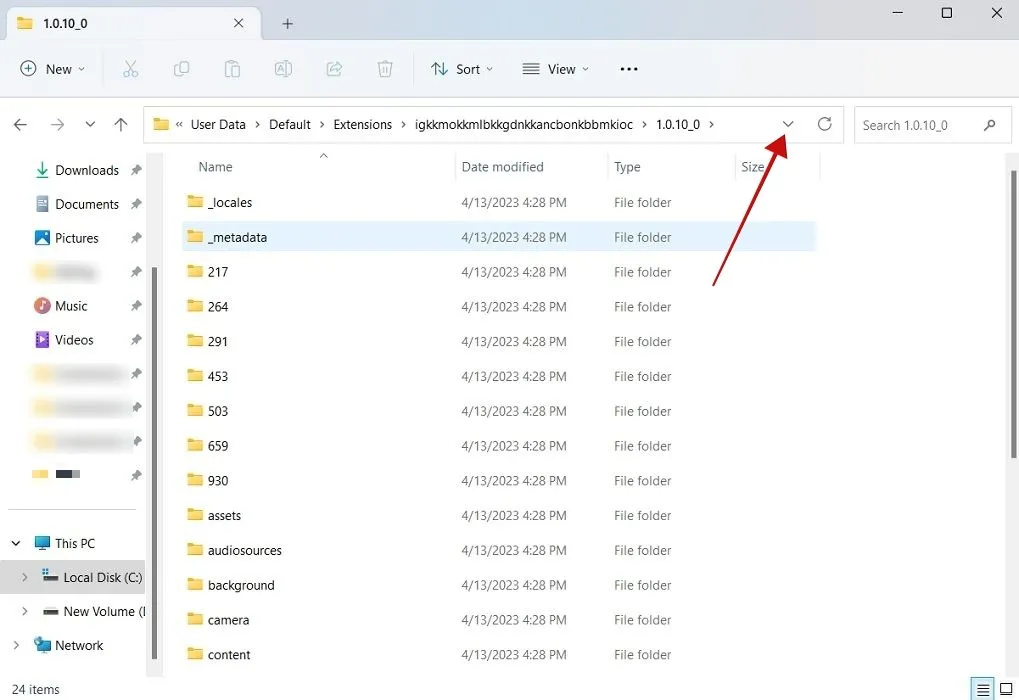
- Wybierz go myszą, kliknij prawym przyciskiem myszy, a następnie wybierz „Kopiuj”.
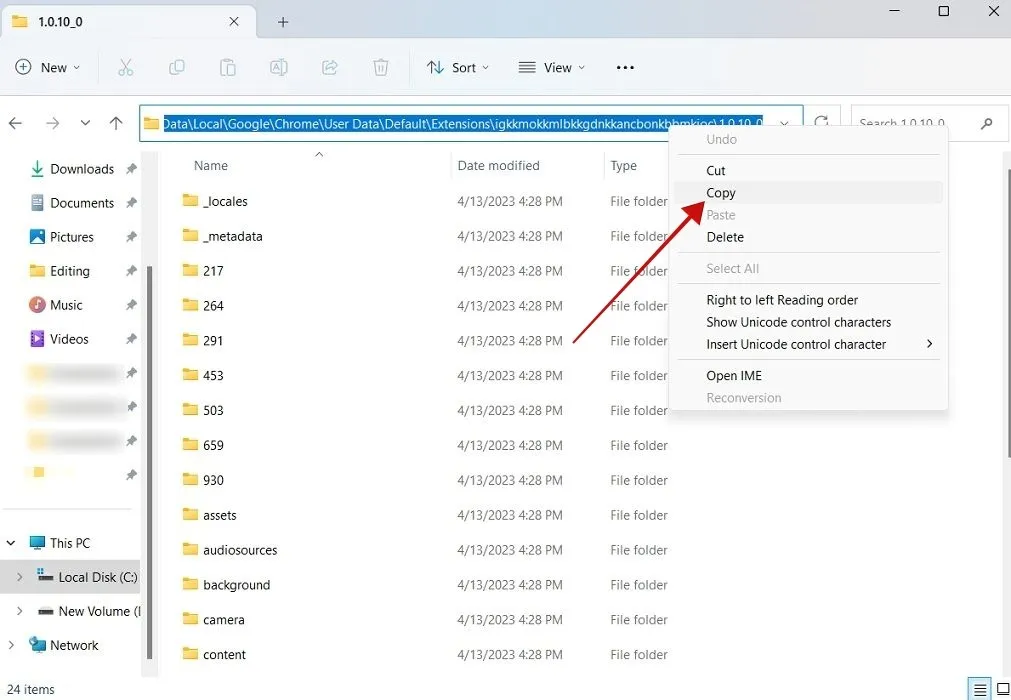
- Na stronie Rozszerzenia w przeglądarce Chrome kliknij przycisk „Pakuj rozszerzenie”.
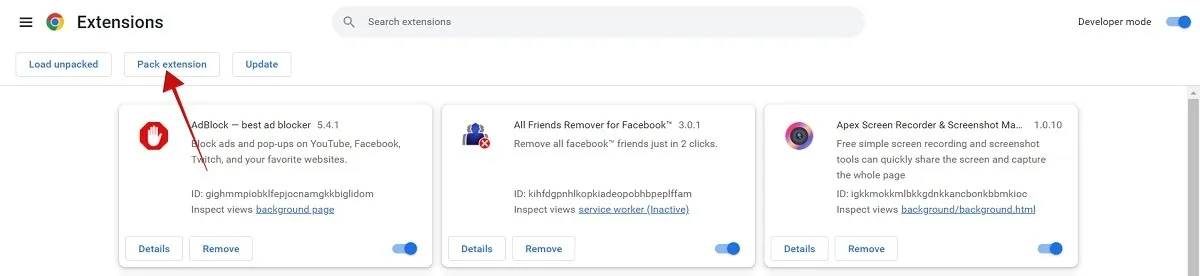
- Ta czynność spowoduje otwarcie wyskakującego okienka. Wklej link skopiowany w kroku 14. Możesz zignorować pole „Klucz prywatny”. Kliknij przycisk „Pakuj rozszerzenie”.
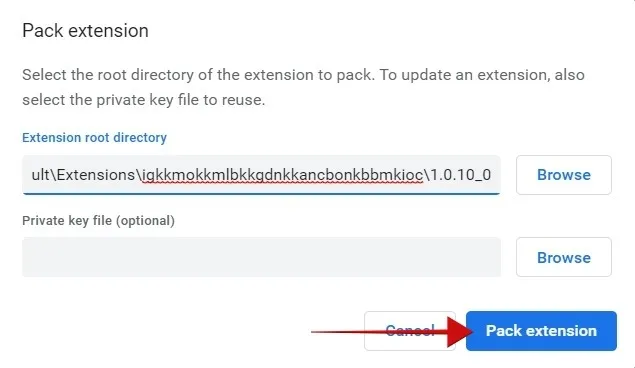
- Wyskakujące okienko pokaże, że rozszerzenie zostało przekonwertowane na nowy format pliku. Utworzono również plik klucza z rozszerzeniem PEM. Naciśnij „OK”, aby kontynuować.
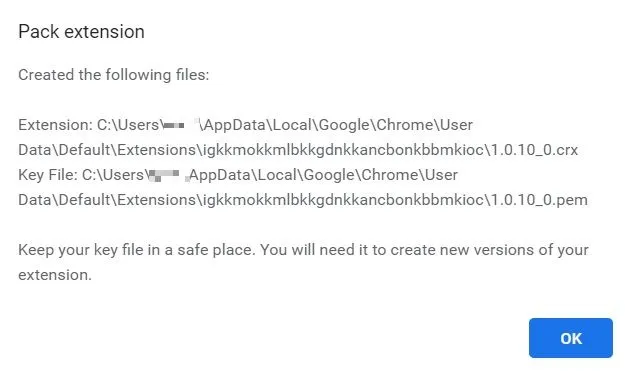
- Jeśli ponownie otworzysz folder rozszerzenia, zobaczysz plik CRX.
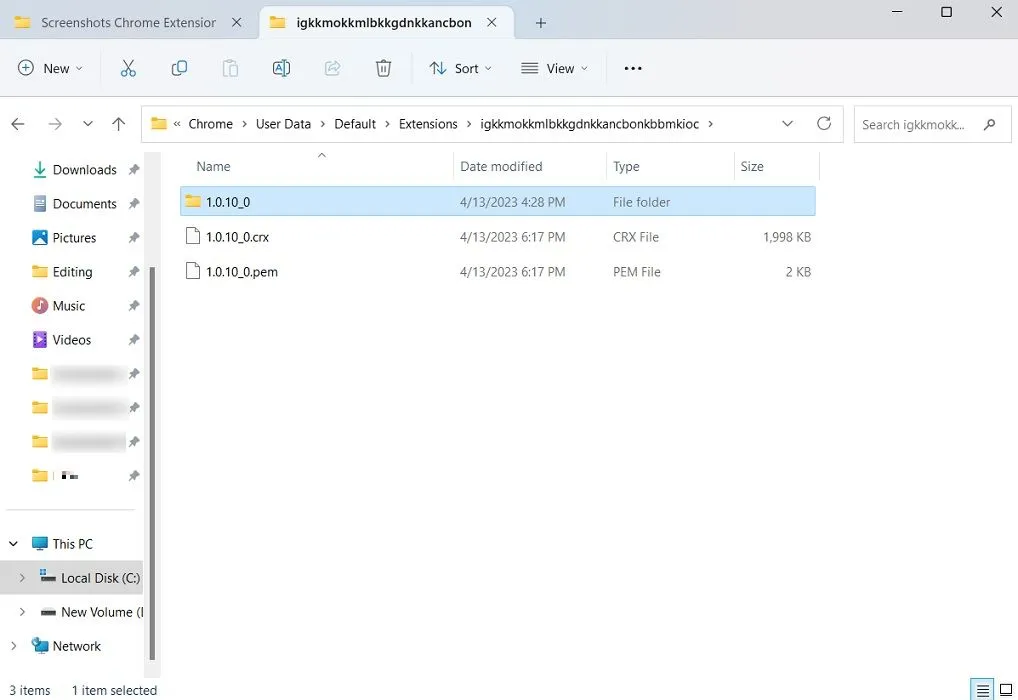
2. Zapisz jako CRX przy użyciu rozszerzenia
Jeśli uważasz, że powyższa metoda jest zbyt skomplikowana jak na Twój gust, nie martw się. Istnieje sposób na przekonwertowanie rozszerzenia na plik CRX, który nie wymaga wszystkich tych czynności. Musisz pobrać inne rozszerzenie, aby zapisać jako CRX bezpośrednio z przeglądarki.
- Pobierz rozszerzenie CRX Extractor/Downloader w przeglądarce Chrome.
- W Chrome Web Store przejdź do rozszerzenia, które chcesz przekształcić w plik CRX.
- Kliknij przycisk „Rozszerzenie” w przeglądarce obok paska adresu i wybierz „CRX Extractor/Downloader”.
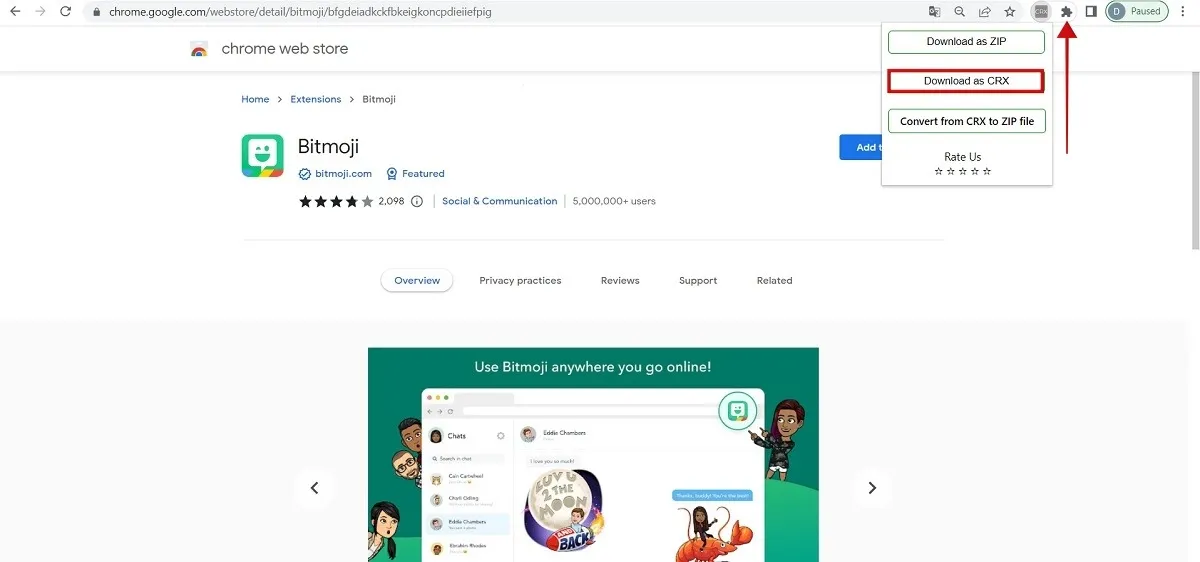
- Pojawi się wyskakujące okienko z trzema opcjami. Kliknij „Pobierz jako CRX”.
- Otóż to. Plik CRX powinien być teraz dostępny w folderze „Pobrane”.
Jak zainstalować plik CRX jako rozszerzenie Chrome
Jeśli otrzymałeś plik CRX, być może zastanawiasz się, jak go zainstalować w przeglądarce Chrome. Najpierw musisz wyodrębnić plik, korzystając z dedykowanego narzędzia online. Poniżej opisaliśmy kroki.
- W przeglądarce przejdź do witryny CRX Extractor .
- Kliknij przycisk „Zacznijmy”.
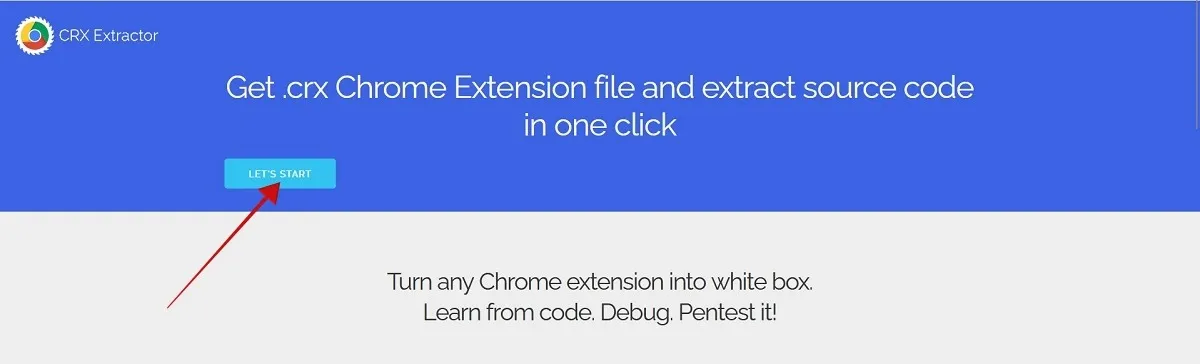
- Wybierz „Przeglądaj”, aby znaleźć swój plik CRX.
- Naciśnij „Pobierz źródło”.
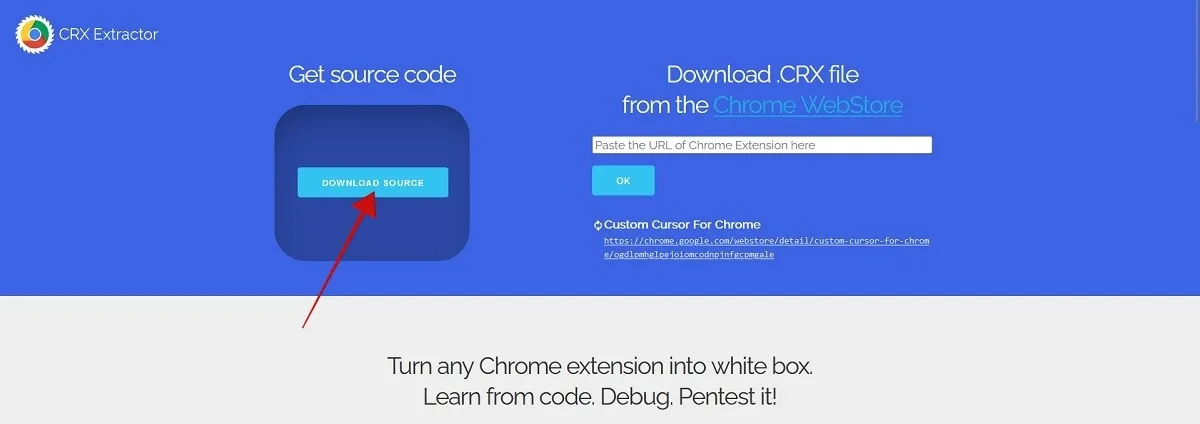
- Poczekaj kilka sekund, aż plik ZIP zostanie pobrany na komputer.
- Wyodrębnij to.
- Wróć do strony Rozszerzenia w Chrome i naciśnij „Załaduj rozpakowane”.
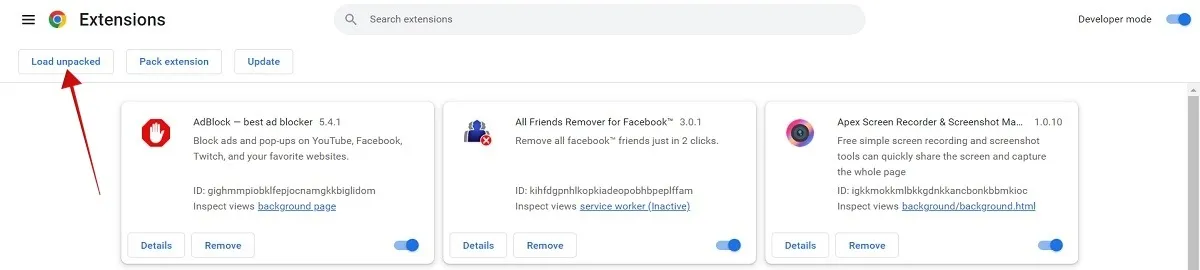
- Znajdź folder rozpakowanego rozszerzenia i naciśnij „Wybierz folder”.
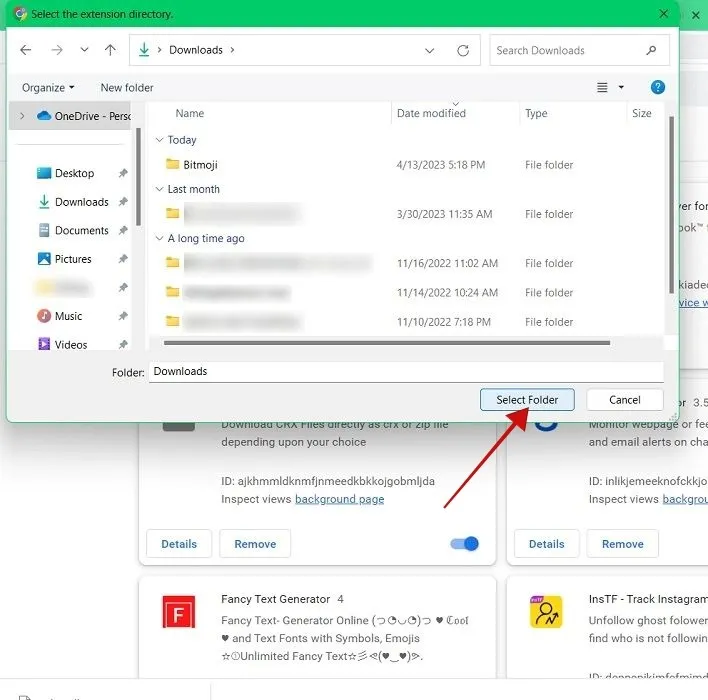
- Rozszerzenie zostanie natychmiast dodane do Chrome. Zostaniesz również automatycznie przeniesiony na stronę rozszerzenia w Chrome Web Store.
Często Zadawane Pytania
Czy możesz używać plików CRX na Androidzie?
Co zawiera plik CRX?
Plik CRX to archiwum zawierające pliki JS, JSON i inne, takie jak obrazy i programy wykonywalne. Aby uzyskać dostęp do tych plików, musisz użyć ekstraktora CRX.
Czy pliki CRX są bezpieczne w użyciu?
Tak, jako rozszerzenia, z których pochodzą. Jeśli otrzymałeś plik CRX i chcesz się upewnić, że jest bezpieczny, możesz przeskanować go za pomocą narzędzia, takiego jak VirusTotal . Instalacja rozszerzenia bezpośrednio z Chrome Web Store jest zwykle uważana za bezpieczniejszą, jeśli masz tę opcję. Jeśli nie, podejmij wszelkie środki ostrożności przed użyciem pliku CRX w swojej przeglądarce.
Źródło obrazu: Unsplash Wszystkie zrzuty ekranu autorstwa Alexandry Arici
- Ćwierkać



Dodaj komentarz